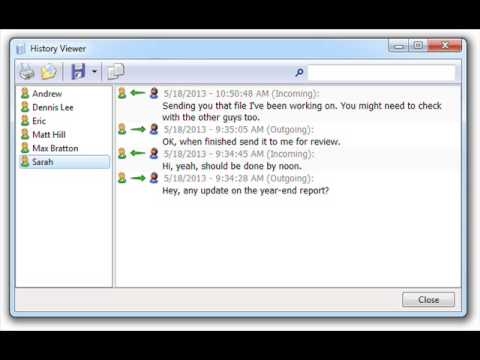Share
Pin
Send
Share
Send
Препорачувам да ги користите новите и најрелевантните упатства за промена на фирмверот и потоа да поставите рутер за Wi-Fi D-Link DIR-300 rev. B5, B6 и B7 - Конфигурирање на рутерот D-Link DIR-300
Упатства за поставување на рутерот D-Link DIR-300 со фирмвер: rev.B6, rev.5B, A1 / B1 е исто така погоден за рутерот D-Link DIR-320
Отпакувајте го купениот уред и поврзете го на следниов начин:

WiFi рутер Д-линк Дир 300 задната страна
- Ние ја прицврстуваме антената
- Во штекерот означен со Интернет, ја поврзуваме линијата на вашиот Интернет-провајдер
- Во еден од четирите приклучници обележани LAN (без разлика кој), го поврзуваме приложениот кабел и го поврзуваме со компјутерот од кој ќе го конфигурираме рутерот. Ако конфигурацијата ќе се изврши од лаптоп со WiFi или дури и од таблет - овој кабел не е потребен, сите чекори на конфигурацијата може да се извршат безжично
- Ние го поврзуваме кабелот за напојување со рутерот, почекајте некое време, додека уредот не се активира
- Ако рутерот бил поврзан со компјутерот користејќи кабел, тогаш можете да преминете на следниот чекор конфигурација, ако сте решиле да направите без жици, тогаш откако ќе го вчитате рутерот со безжичен модул WiFi во вашиот уред, треба да се појави незаштитена DIR мрежа во списокот на достапни мрежи 300, со кои треба да се поврземе.
* ЦД-РОМ прикачен на рутерот Д-линк ДИР 300 не содржи важни информации или двигатели; неговата содржина е документација за рутерот и програма за негово читање.
Ајде да продолжиме директно кон поставување на вашиот рутер. За да го направите ова, стартувајте кој било интернет прелистувач на вашиот компјутер, лаптоп или друг уред (Internet Explorer, Mozilla Firefox, Google Chrome, Safari, итн.) И внесете ја следнава адреса во лентата за адреса: 192.168.0.1, притиснете enter.
После тоа, треба да ја видите страницата за најава, и таа се разликува за истите надворешно рутери на D-Link, како инсталирани се различни фирмвери. Theе ја разгледаме конфигурацијата за три фирми одеднаш - DIR 300 320 A1 / B1, DIR 300 NRU rev.B5 (rev.5B) и DIR 300 rev.B6.

Внесете DIR 300 rev. Б1, Дир-320

Најавување и лозинка ДИР 300 rev. Б5, ДИР 320 НРУ

Страница за најавување со 300 вртежи во врска со Д-врската
(Ако притиснете enter за да влезете во страната за најавување и лозинка, проверете ги поставките за конекција што се користат за комуникација со рутерот: во својствата на верзијата 4 на Интернет протоколот оваа врска треба да означи: Добијте IP адреса автоматски, автоматски Добијте адреса DNS. Поставките за поврзување може да бидат погледнете во Виндоус XP: старт - контролен панел - врски - кликнете со десното копче на врската - својства, во Виндоус 7: кликнете со десното копче на иконата на мрежата во долниот десен дел - мрежа и контролен центар за споделување - парам адаптер за адаптер - кликнете со десното копче на врската - својства.)
На страницата, внесете го администраторот за корисничко име (најава), лозинката е исто така администратор (стандардната лозинка во различен фирмвер може да се разликува, информациите за тоа обично се достапни на налепницата од задниот дел на рутерот WiFi. Други стандардни лозинки се 1234, лозинка и само празно поле).
Веднаш по внесувањето на лозинката, ќе биде побарано да поставите нова лозинка, што се препорачува да се направи со цел да се избегне пристап до поставките на вашиот рутер од неовластени лица. После тоа, треба да се префрлиме во рачното поставување на Интернет-врска во согласност со поставките на вашиот провајдер. За да го направите ова, во firmware rev.B1 (портокалов интерфејс), изберете Manual Internet Connection Setup, во rev. Б5 одете во табулаторот за мрежни мрежи / врски и во rev. Тогаш треба директно да ги конфигурирате параметрите за конекција, кои се разликуваат за различни Интернет-провајдери и типови Интернет-врски.
Конфигурирајте ги VPN врските за PPTP, L2TP
VPN-врска е најчестиот вид Интернет-врска што се користи во големите градови. Оваа врска не користи модем - има кабел директно поврзан со станот и ... веројатно ... веќе поврзан со вашиот рутер. Наша задача е да го направиме рутерот да ја „подигне VPN“ сам, ставајќи го „надворешниот уред“ достапен за сите уреди што се поврзани со него, за ова, во фирмверот B1 во полето My Connection Type или Користете Интернет врска, изберете го соодветниот тип на врска: L2TP Dual Access Russia, ППТП пристап до Русија. Ако нема поени со Русија, можете едноставно да изберете PPTP или L2TP

Dir 300 rev.B1 избор на тип на врска
После тоа, треба да го пополните полето за име на серверот на давателот на услуги (на пример, за beeline тоа е vpn.internet.beeline.ru за PPTP и tp.internet.beeline.ru за L2TP, а сликата од екранот покажува пример за давателот на услугата Togliatti - штркот - сервер .avtograd.ru). Внесете ги и корисничкото име (сметка на PPT / L2TP) и лозинка (лозинка PPTP / L2TP) издадени од вашиот интернет провајдер. Во повеќето случаи, не треба да менувате други поставки, само зачувајте ги со кликнување на копчето Зачувај или зачувување.
За firmware rev.B5, треба да одиме во мрежата / мрежната врска

Поставување на конекција dir 300 rev B5
Потоа, треба да кликнете на копчето за додавање, одберете го типот на врска (PPTP или L2TP), во колоната
физички интерфејс изберете WAN, во полето за името на услугата, внесете ја адресата vpn на серверот на вашиот провајдер, а потоа во соодветните колони наведете го корисничкото име и лозинката издадени од вашиот провајдер за пристап до мрежата. Кликнете зачувај. Веднаш после тоа ќе се вратиме на списокот на врски. За да може сè да работи правилно, треба да ја наведеме само создадената врска како стандардна порта и повторно да ги зачуваме поставките. Ако сè е направено правилно, тогаш наспроти вашата врска ќе се напише дека врската е воспоставена и сè што останува за вас е да ги конфигурирате параметрите на вашата пристапна точка за WiFi
Рутери DIR-300 NRU N150 со најдоцна за време на пишување упатства за фирмверот rev. Б6 се подесени на приближно ист начин. По изборот на рачни поставки, мора да отидете во мрежното копче и да кликнете на додавање, а потоа наведете ги точките слични на погоре за вашата врска и зачувајте ги поставките за конекција. На пример, за давател на услуги на Интернет Beeline, овие поставки може да изгледа вака:

Д-линк ДИР 300 св. B6 Beeline PPTP врска
Веднаш по зачувувањето на поставките, ќе имате пристап до Интернет. Сепак, препорачливо е да ги конфигурирате поставките за безбедност на WiFi, кои ќе бидат напишани на самиот крај на овој прирачник.
Конфигурирање на Интернет-врска PPPoE користејќи го модемот ADSL
И покрај фактот дека модемите ADSL се користат помалку и помалку, сепак, овој вид на врска сè уште се користи од многумина. Ако пред да купите рутер, требаше да ја поставите Интернет-врската директно во самиот модем (кога го вклучивте компјутерот веќе имавте пристап до Интернет, не треба да започнувате посебни врски) - тогаш можеби не ви требаат посебни поставки за врска: обидете се да отидете која било страница и ако сè работи - само не заборавајте да ги конфигурирате параметрите на пристапната точка за WiFi, што ќе биде опишано во следниот пасус. Ако, за пристап до Интернет, конкретно започнавте PPPoE врска (честопати се нарекува брза врска), тогаш треба да ги наведете неговите параметри (корисничко име и лозинка) во поставките на рутерот. За да го направите ова, сторете го истото како што е опишано во упатствата за PPTP врска, но изберете го типот што ви треба - PPPoE, внесувајќи го името и лозинката обезбедени од Интернет провајдерот. Адресата на серверот, за разлика од врската PPTP, не е наведена.
Поставување пристапна точка за WiFi
За да ги конфигурирате параметрите на пристапната точка за WiFi, одете на соодветното јазиче на страницата за поставувања на рутерот (наречено WiFi, безжичен LAN, безжичен LAN), наведете го SSID името на пристапната точка (ова е името што ќе се прикаже во списокот на достапни точки за пристап), типот на автентикација (препорачано од WPA2 -Персонална или WPA2 / PSK) и лозинка за точката за пристап до WiFi. Зачувајте ги поставките и можете да го користите Интернет безжично.
Имате прашање? Дали рутерот WiFI сè уште не работи? Прашајте во коментарите. И, ако ви помогна овој напис, споделете го со вашите пријатели користејќи ги иконите за социјална мрежа подолу.
Share
Pin
Send
Share
Send